
Alcuni giorni fa Microsoft ha rilasciato un update cumulativo per Windows 7 SP1, ma non risulta ancora possibile installarlo in maniera automatica. Quest’oggi vediamo come installarlo manualmente e come configurarlo al meglio.
PREREQUISITI
Per poter sfruttare a pieno questa guida avrete bisogno dei seguenti strumenti:
- FILE A – Le .ISO di Windows 7 SP1 (che potete scaricare, ad esempio, da MSDN).
- FILE B – L’update KB3020369, essenziale per installare l’aggiornamento cumulativo.
- FILE C – Il programma di installazione offline di Microsoft .NET Framework 4.5.2, disponibile a questo indirizzo.
- FILE D – L’aggiornamento cumulativo rilasciato alcuni giorni fa.
- FILE E – L’installer di Internet Explorer 11.
- FILE F – Un aggiornamento per Windows Update che risolve il problema della ricerca degli aggiornamenti lenta e dell’utilizzo elevato della CPU.
INSTALLAZIONE
Procediamo ora con la parte più importante:
- Installate, utilizzando il FILE A, Windows 7 Service Pack 1 senza connessione Internet.
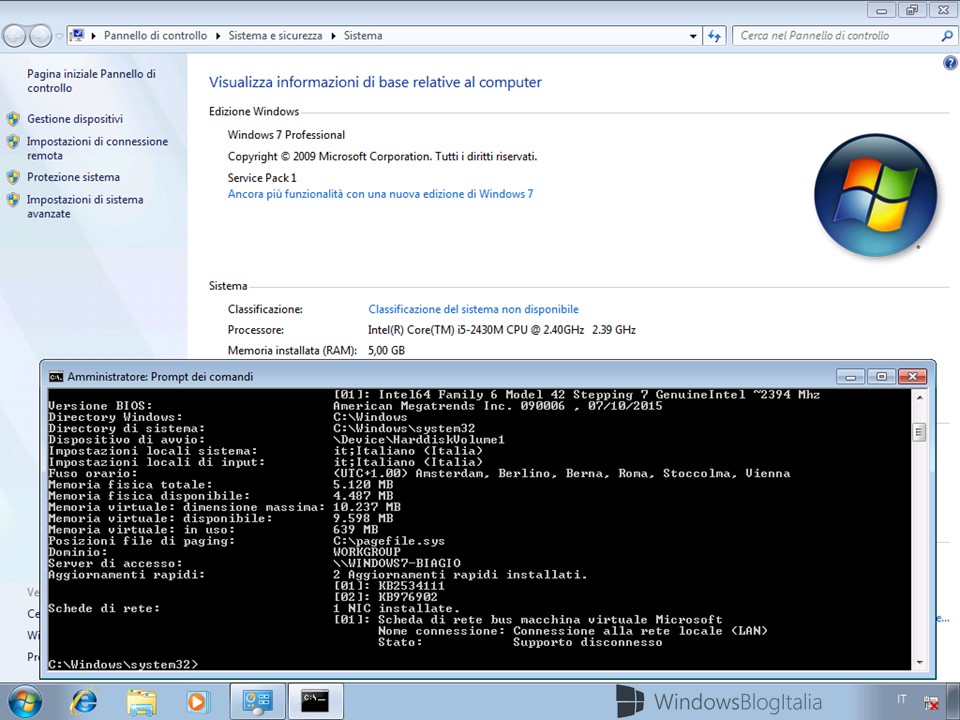
- Utilizzando il FILE B, installate l’aggiornamento KB3020369.
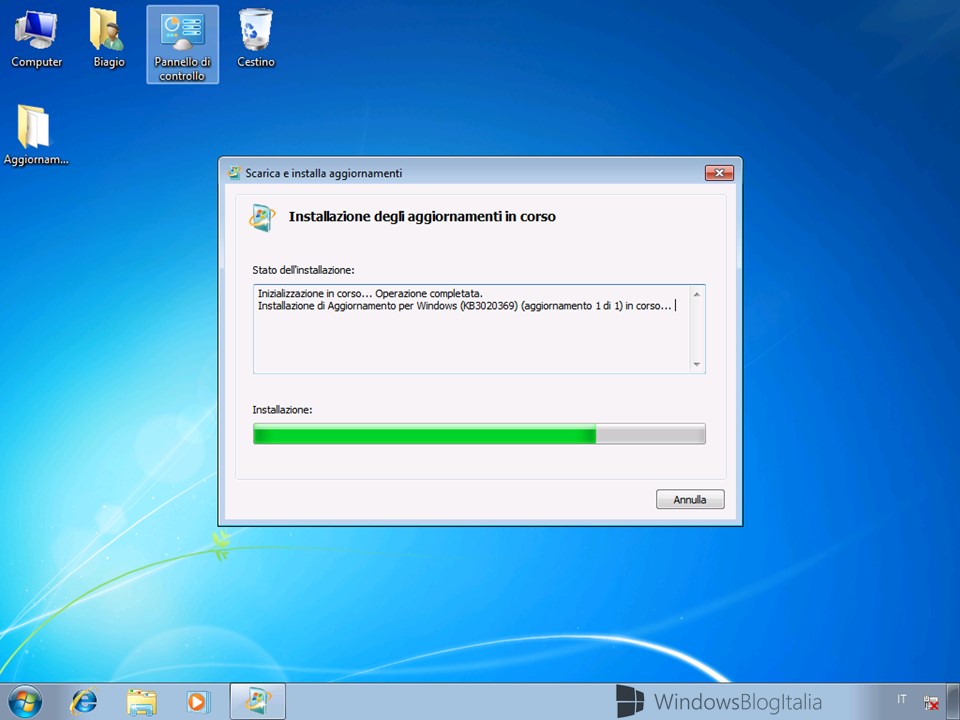
- Utilizzando il FILE C, installate Microsoft .NET Framework 4.5.2 continuando a rimanere offline.
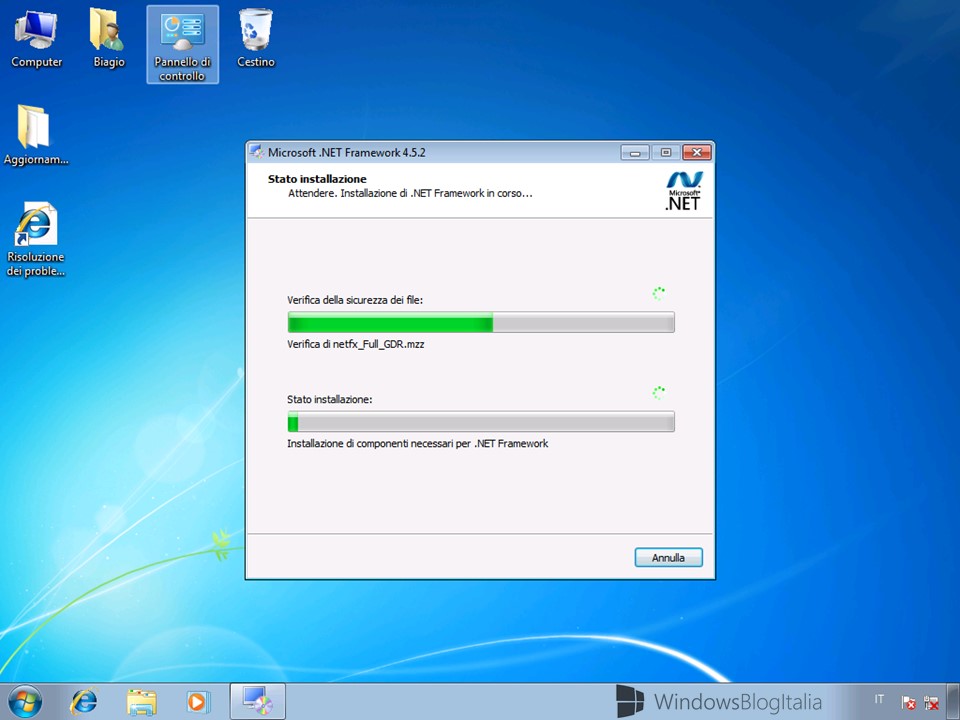
- Utilizzando il FILE D, installate il nuovo aggiornamento cumulativo destinato a Windows 7 Service Pack 1.
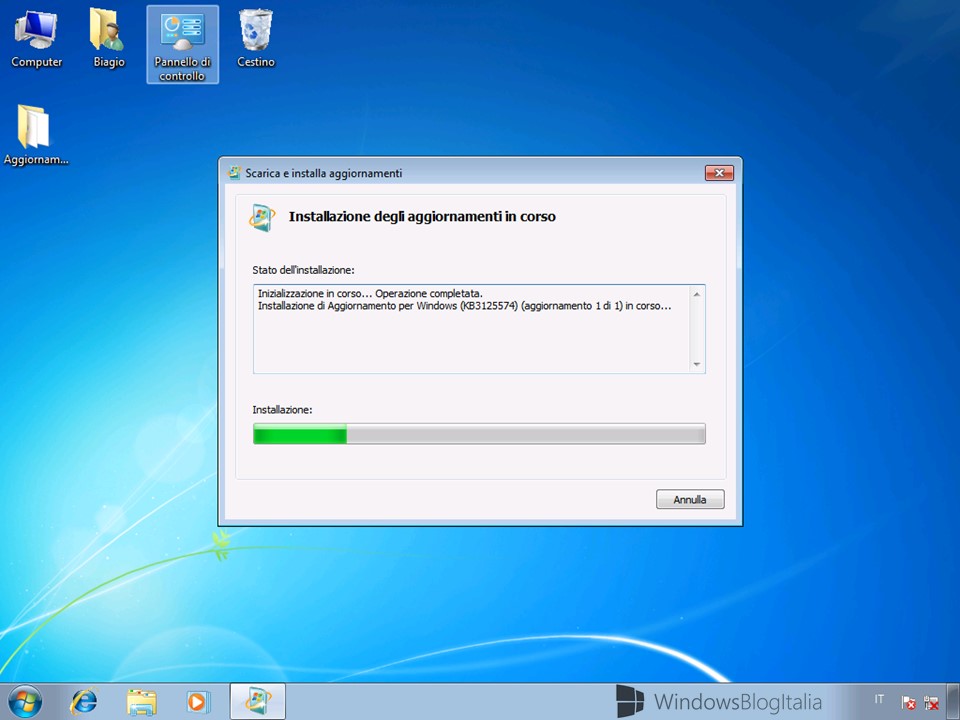
- Al termine dell’installazione riavviate il computer.
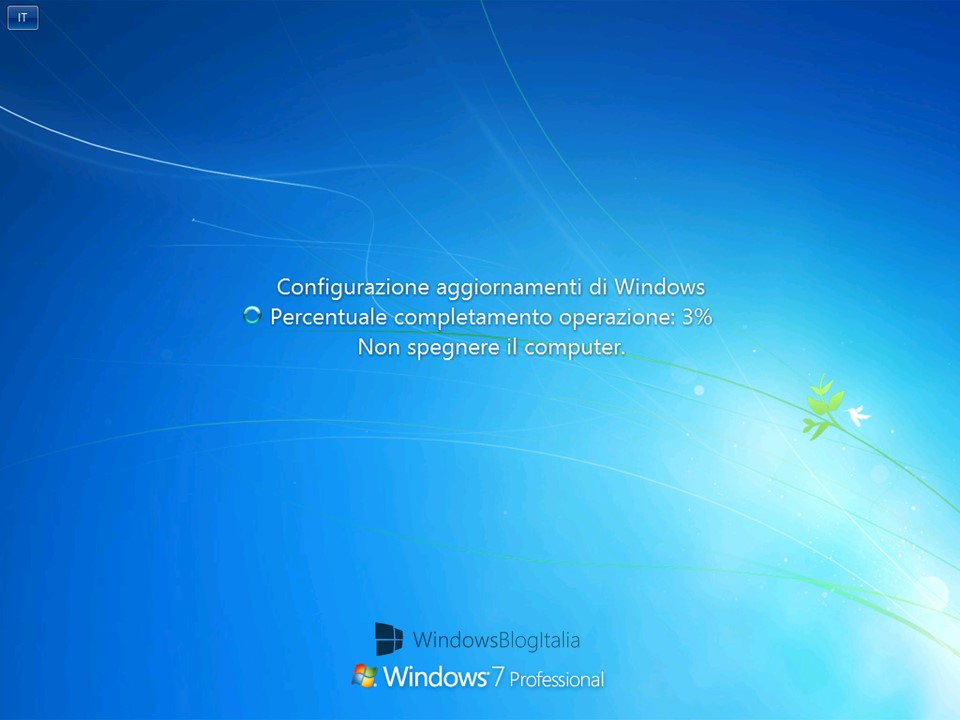
- Collegate il computer alla rete Internet. Utilizzando il FILE E, aggiornate Internet Explorer all’ultima versione disponibile.
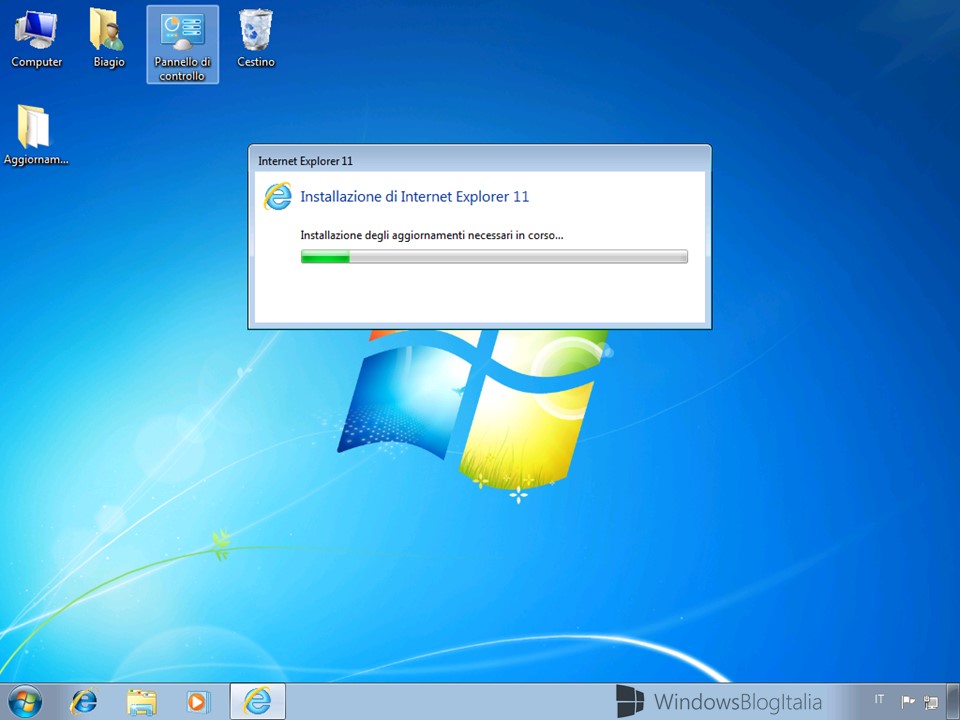
- Utilizzando il FILE F, installate l’aggiornamento che risolve il problema della ricerca degli aggiornamenti lenta e dell’utilizzo elevato della CPU con Windows Update.
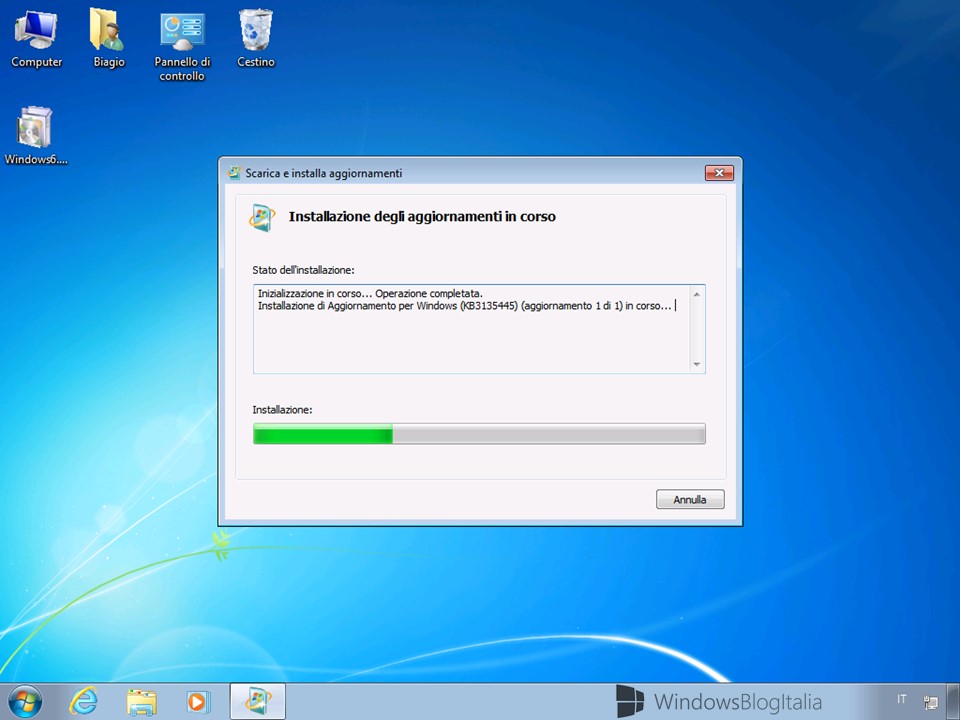
- È giunta l’ora di ricercare gli aggiornamenti con Windows Update. Come potete vedere, al termine della ricerca, Windows Update individuerà una settantina di aggiornamenti importanti rispetto agli oltre 300 disponibili senza aggiornamento cumulativo – installateli tutti senza problemi.
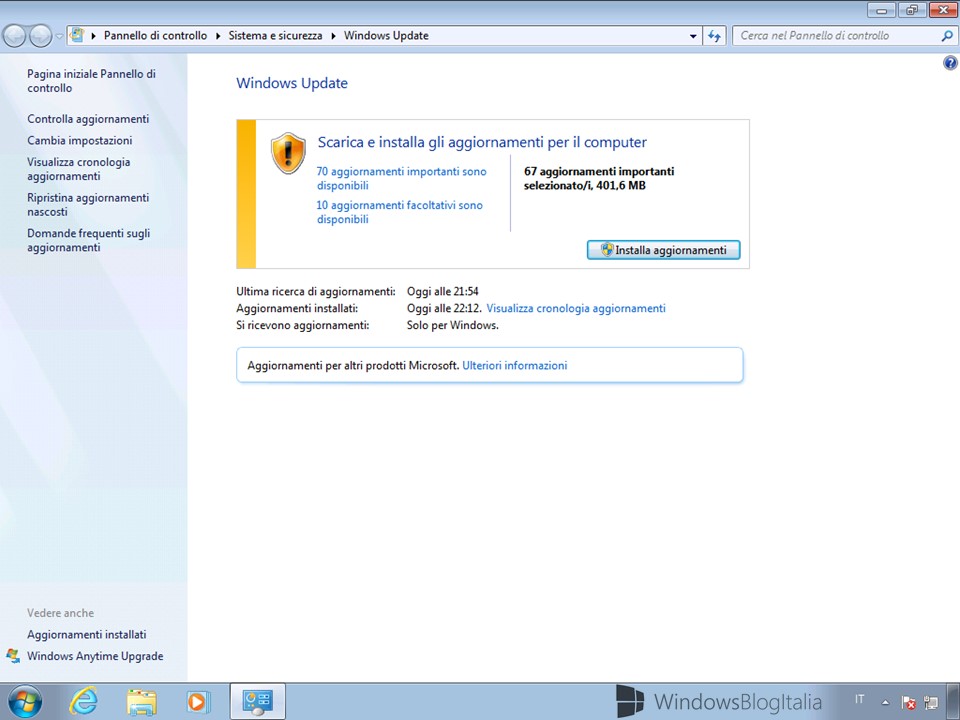
CONFIGURAZIONE
Con l’aggiornamento cumulativo Microsoft ha aggiunto la telemetria in Windows 7, già presente in Windows 10. Vediamo come disattivare la partecipazione al programma di Analisi utilizzo software Windows:
- Recatevi in Pannello di controllo > Sistema e sicurezza > Centro operativo.
- A sinistra, cliccate Modifica impostazioni Centro operativo.
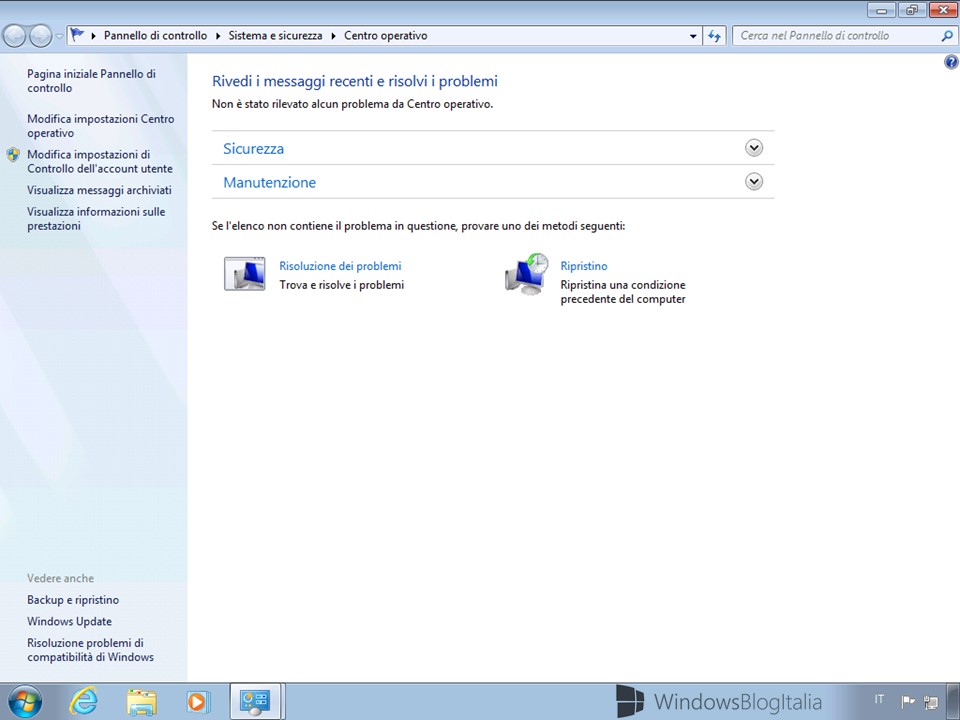
- Nella nuova schermata, cliccate in basso su Impostazioni di Analisi utilizzo software.
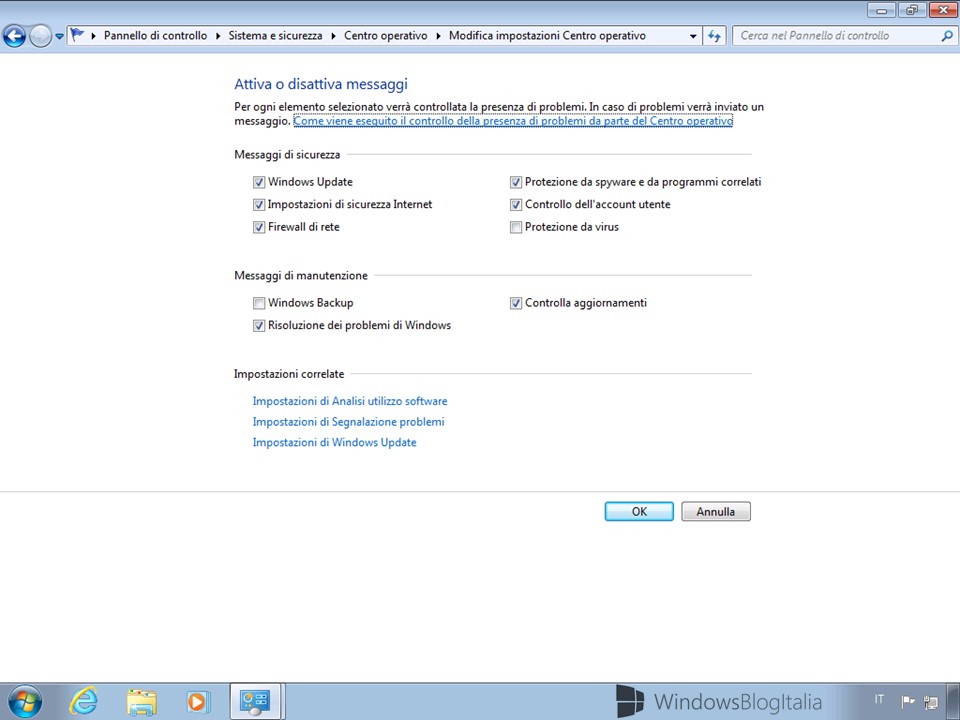
- Cliccate prima su No, non partecipare al programma e subito dopo Salva modifiche.
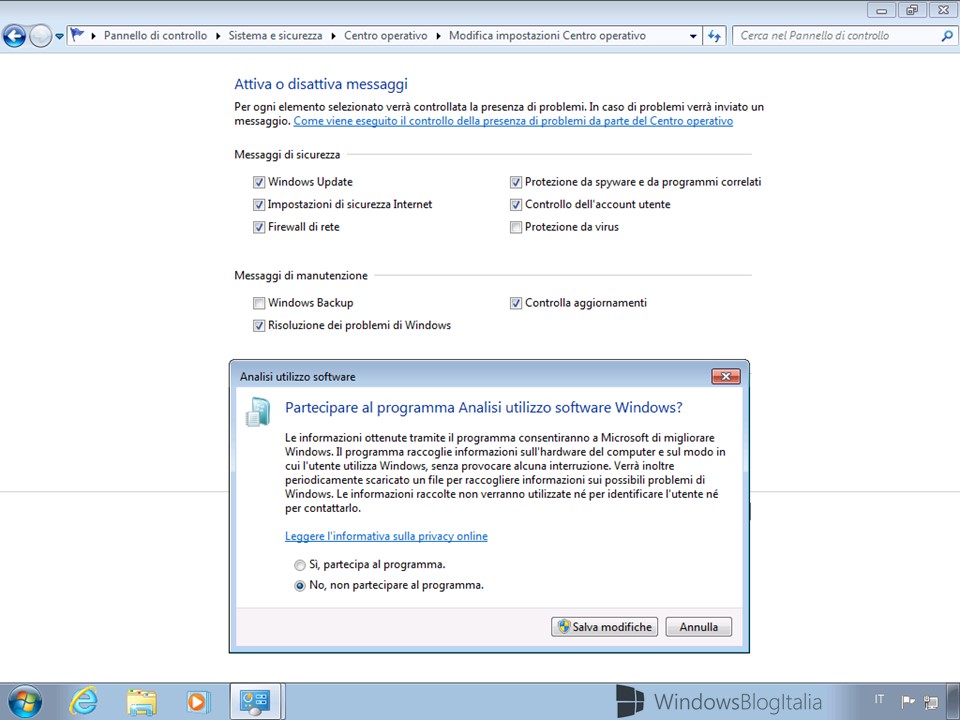
Grazie a questa guida potrete avere un sistema operativo pronto all’uso e configurato correttamente in poco tempo. Utilizzate ancora Windows 7 oppure avete eseguito l’aggiornamento gratuito a Windows 10? Fatecelo sapere nei commenti.
Articolo di Windows Blog Italia
Fonte | WinAero
Ringraziamenti | achi71












